ทำความรู้จัก Nero Burning ROM คืออะไร พร้อมสอนวิธีใช้งานทำเพียง 5 ขั้นตอน

ซอฟต์แวร์ Nero Burning Rom คืออะไร สามารถใช้กับระบบปฏิบัติการอะไรได้บ้าง มีวิธีใช้อย่างไร ตรวจสอบได้ที่นี่
วันนี้ The Thaiger จะพาไปทำความรู้จัก Nero Burning Rom ซอฟต์แวร์ยอดนิยมสำหรับผู้ที่ต้องการจะจัดเก็บข้อมูลลงในแผ่นซีดี ถึงแม้ว่าจะยุคสมัยจะเปลี่ยนไปมาก แต่ปฏิเสธไม่ได้ว่ากระบวนการดั้งเดิมย่อมได้ผลดีที่สุด เมื่อพร้อมแล้วก็ไปอ่านกันดีกว่าว่า โปรแกรมตัวนี้คืออะไร พร้อมแถมวิธีการใช้ให้ด้วยนะ
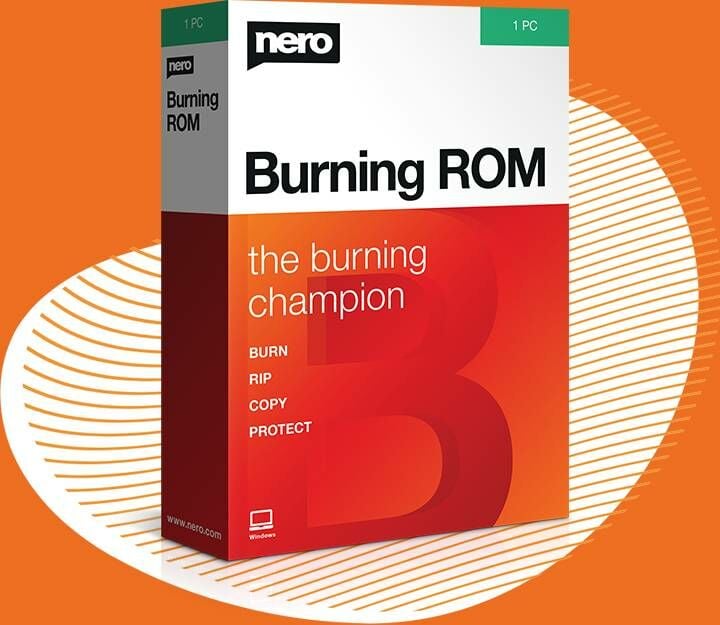
ซอฟต์แวร์ Nero Burning ROM คืออะไร พร้อมเช็กวิธีการใช้งานเบื้องต้น
โปรแกรม Nero Burning Rom คืออะไร
Nero Burning Rom คือโปรแกรมที่ใช้เขียนซีดี (CD) ที่ได้รับประสิทธิภาพมากที่สุด ซึ่งมีคุณสมบัติต่าง ๆ ที่ช่วยให้สามารถเขียนแผ่นซีดีได้สะดวกมากยิ่งขึ้น เช่น การนำข้อมูล เพลง บันทึกลงในแผ่นซีดี ทำให้สะดวกสบายมากขึ้นในการจัดเก็บข้อมูลลงไปในรูปแบบของ Cd-R หรือ CD-RW การตัดต่อแก้ไขไฟล์ประเภทมัลติมีเดีย การแชร์ไฟล์ และการอัปโหลดไฟล์ออนไลน์ผ่าน Nero
โปรแกรม Nero Burning Rom ใช้ได้เฉพาะระบบปฏิบัติการ Microsoft Windows เท่านั้น หากผู้ใช้ต้องการจะติดตั้งซอฟต์แวร์บนระบบปฏิบัติการ MacOS จะต้องทำการเปลี่ยนระบบปฏิบัติการภายในให้เป็น Windows เสียก่อน
ชื่อของโปรแกรมเขียนซีดี Nero Burning Rom อ้างอิงถึง Nero จักรพรรดิองค์ที่ 5 แห่งจักรวรรดิโรมัน ซึ่งเชื่อว่าเป็นบุคคลสำคัญที่เป็นสาเหตุทำให้เกิดเหตุไฟไหม้ครั้งใหญ่ในกรุงโรม นอกจากนี้โลโก้ของซอฟต์แวร์ Nero Burning Rom ยังมีลักษณะเป็นโคลอสเซียมที่ลุกไหม้ซึ่งล้อกับชื่อซอฟต์แวร์อีกด้วย

วิธีใช้ Nero Burning Rom สำหรับการเขียนแผ่น Data DVD
การเขียนแผ่น Data DVD เป็นตัวเลือกที่ได้รับความนิยมที่สุดในการเลือกใช้งานกับซอฟต์แวร์ Nero Burning Rom โดย Data DVD ทำหน้าที่เป็นตัวจัดเก็บข้อมูลทั่วไป คล้ายกับ DVD เพียงแต่สามารถเก็บได้ทั้งภาพยนตร์ เสียง ภาพถ่าย เอกสารประกอบคอมพิวเตอร์ ฯลฯ เรียกได้ว่าข้อมูลทุกประเภทสามารถเขียนลง Data DVD ได้ โดยการเขียนข้อมูลจะมีทั้งหมด 5 ขั้นตอน ดังนี้
1. การใส่แผ่น DVD
ให้เลือกใช้แผ่นเปล่าที่เป็น DVD5 (4.7GB) หรือ DVD9 (8.5GB) ลงในอุปกรณ์เขียนดีวีดีของคอมพิวเตอร์
2. การเปิดใช้งาน Nero Burning ROM
หลังจากที่ติดตั้งซอฟต์แวร์ Nero Burning Rom ให้ทำการเปิดใช้งาน ซึ่งในหน้าต่างจอเริ่มต้นจะพบว่าช่องของ Nero Burning Rom สว่างอยู่ ให้คลิกที่ Nero Burning Rom เลย
3. การรวบรวม DVD-ROM (UDF) ใหม่
เมื่อเสร็จสิ้นขั้นตอนที่ 2 หน้าต่างจอ “การรวบรวมใหม่” จะปรากฏขึ้นมา ให้คลิกที่ตัวเลือกรายการด้านซ้ายบน และทำการเลือก “DVD” หลังจากนั้นให้เลือกหัวข้อ “DVD-ROM (UDF)” และกดที่ปุ่ม “New”
4. การเพิ่มไฟล์
สำหรับหน้าต่างจอนี้ คุณจะสามารถเลือกและค้นหาโฟลเดอร์ที่อยู่ภายในคอมพิวเตอร์ได้ที่แผงด้านขวา ให้ทำการลากและวางไฟล์ที่ต้องการจะเบิร์น (เขียน) ลงไปยังแผงด้านซ้าย เมื่อเรียบร้อยแล้วให้กด “Burn Now”
5. เสร็จสิ้นการเบิร์น
เมื่อเสร็จสิ้นขั้นตอนที่ 4 ซอฟต์แวร์จะทำหน้าที่เบิร์นข้อมูลของคุณลงบนดีวีดี สิ่งที่คุณต้องทำมีเพียงแค่รอคลิกปุ่ม “OK” และตรวจสอบแผ่นดีวีดีของคุณว่าไฟล์ครบถ้วนสมบูรณ์หรือไม่
ในปัจจุบัน ซอฟต์แวร์ Nero Burning Rom สามารถทดลองใช้งาน และติดตั้งได้ฟรี และหากต้องการซื้อผลิตภัณฑ์เพื่อใช้งานได้อย่างสมบูรณ์แบบมากยิ่งขึ้น ท่านสามารถซื้อได้ที่เว็บไซต์ของ Nero ซึ่งตอนนี้ลดราคาเหลือ 39.95 ยูโร หรือประมาณ 1,475 บาท จากราคาปกติ 49.95 ยูโร หรือประมาณ 1845 บาท
- ไขสงสัย ‘เพกาซัส สปายแวร์’ คืออะไร สามารถแอบฟังและเปิดกล้องได้ไหม เช็กคำตอบที่นี่
- ไขข้อข้องใจ Studio Display ใช้งานกับ Windows ได้…ไหมนะ ?
- เป็นไปได้ว่า Windows 12 อาจจะมาภายในปี 2024
ติดตาม The Thaiger บน Google News:
































